V aplikácii Adobe Photoshop existuje špeciálna funkcia - akcia. S jeho pomocou môžete značne skrátiť čas na prácu s rozložením. Ak napr. Budete musieť opakovať rovnaké akcie, môžete ich "zapamätať" v programe vďaka tejto možnosti. Potom nebudete musieť často kliknúť, výber filtrov a efektov. Bude stačiť stlačiť jedno tlačidlo. Pochopte, ako inštalovať akciu vo Photoshope, ako ju zapnúť, ako ju vytvoriť sami a aké to vo všeobecnosti predstavuje.
Môžete ho vykonať alebo prevziať zo siete a potom ju pridať do aplikácie Photoshop. Táto funkcia je užitočná pri práci s veľkými projektmi. Bude tiež užitočné, ak potrebujete upraviť veľké množstvo obrázkov.
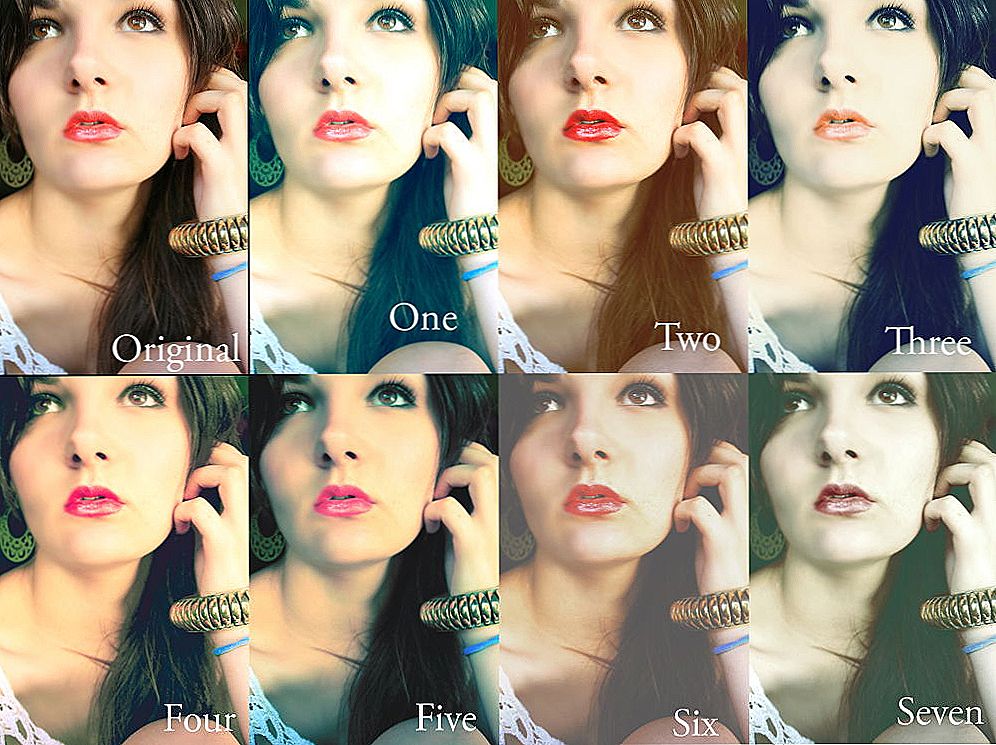
Akcie vám ušetria veľa času pri práci s aplikáciou Photoshop
obsah
- 1 Čo je to akcia?
- 2 Ako nainštalovať akciu?
- 3 Ako používať akciu?
- 4 Ako urobiť svoju akciu?
Čo je to akcia?
Akcia je špecifická sada akcií a príkazov, ktoré sú uložené v súbore. Má rozšírenie. Môžete ho načítať do programu Photoshop a použiť ho v prípade potreby.
Napríklad je potrebné zmeniť niekoľko obrázkov alebo fotografií. Použiť textúru, vytvoriť tieň, pridať gradient, upraviť kontrast.Ak to urobíte ručne s každým obrázkom, bude to trvať veľa času. Aby ste sa nestrácali, musíte sa naučiť používať akciu vo Photoshope. Potom okamžite použijete všetky parametre jednoduchým výberom požadovanej funkcie.
Akciu poznáte nezávisle, ak poznáte postupnosť príkazov. Podobné súbory sú tiež na internete na špecializovaných stránkach. Ak ich chcete nájsť, zadajte v ľubovoľnom vyhľadávači dopyt "Akcie na prevzatie pre Photoshop". Zistite, či máte vo výsledkoch vyhľadávania to, čo potrebujete. Alebo okamžite nainštalujte kolekciu dátových súborov.

Môžete napríklad prijať akciu, ktorá mení fotografiu na obrázok. Alebo to robí blikajúce znamenie z bežného nápisu. Alebo vytvára zaujímavé a neobvyklé pozadie z čiernobieleho listu.
Prečo si vybrať, aký rozsah chcete nastaviť žiar, ak môžete vziať skúsenosti dizajnérov a umelcov? Budete chýbať dlhé hodiny spracovania a okamžite získať konečný výsledok. A preto sa nemusíte naučiť používať grafické editory.
Ako nainštalovať akciu?
Tu je postup, ako načítať akcie do programu Photoshop:
- Otvorte ponuku "Window" a kliknite na "Actions". Zobrazí sa panel s rovnakým názvom. Môžete tiež zavolať stlačením Alt + F. Tieto tlačidlá zapínajú a vypínajú nástroj.
- Môžu už byť vopred nainštalované funkcie. Ich zoznam je v sekcii "Predvolené".
- Kliknite na malú ikonu, ktorá vyzerá ako niekoľko vodorovných čiar so čiernou šípkou. Nachádza sa v pravom hornom rohu nástroja. Nezamieňajte ho s ikonou pripomínajúcou tlačidlo prevíjania v prehrávači. Nachádzajú sa v blízkosti.
- Vyberte položku "Načítať".
- Zadajte priečinok, v ktorom sa nachádza súbor s mravcami.
- Potvrďte inštaláciu.
- Akciu môžete jednoducho pretiahnuť do okna programu Photoshop.
Akcia sa zobrazí v zozname. Môžu okamžite použiť. Ak sa nezobrazí, skúste reštartovať program.
Ako používať akciu?
Tieto funkcie sa aktivujú v tom istom paneli "Operácie", v ktorom je možné ich prevziať.
- Kliknite na vrstvu.
- Zapnite panel Operácie.
- V zozname akcií vyberte požadovanú položku.
- Kliknite na položku "Vykonať aktívnu operáciu alebo príkaz." Vyzerá to ako ikona štartu alebo prehrávania - trojuholník s špičkou smerujúcou vpravo.
- Počkajte, kým sa nepoužijú všetky nastavenia.
Ako urobiť svoju akciu?

Tu je postup nahrávania akcie vo Photoshope:
- Otvorte panel Operácie.
- Kliknite na tlačidlo s horizontálnymi pruhmi. Ona je vpravo hore. Zobrazí sa menu operácií.
- Kliknite na položku Nová akcia.
- Do poľa "Name" ("Name") napíšte názov budúcej akcie.
- V zozname Nastaviť vyberte, v ktorom adresári by mala byť akcia.
- Ak chcete vytvoriť vlastnú sekciu, v operačnom menu zvoľte položku "Nová sada" vopred.
- Môžete zadať klávesové skratky pre volanie tejto funkcie.
- Keď je všetko nastavené, kliknite na položku "Nahrať" ("Nahrať").
- Začnite vykonávať príkazy a akcie pre akciu. Pridajte úrovne, masky, nastavovacie vrstvy. Robte to, čo ste naplánovali.
- Potom kliknite na tlačidlo "Stop". Vyzerá ako námestie. Nachádza sa v spodnej časti panelu. Podobná možnosť je v ponuke operácií.
- Uložiť spracovaný výkres. Prejdite na položku Súbor - Uložiť pre web (Súbor - Uložiť pre web).
- Samotná akcia sa umiestni do hlavného adresára programu v podadresári \ Presets \ Actions.
- Môžete ho odstrániť alebo zbaviť svojich samostatných častí. Ak to chcete urobiť, v zozname operácií vyberte požadovanú akciu alebo príkaz v ňom a kliknite na obrázok koša. Toto sa nedá vykonať počas nahrávania.
Je užitočné naučiť sa pridať akciu do programu Photoshop. S ním budete dokončiť rozloženie alebo kreslenie oveľa rýchlejšie. Nie je potrebné tráviť čas na rovnakých príkazoch. Budete môcť okamžite zobraziť výsledok bez toho, aby ste sami vybrali parametre. Prečo nudná a monotónna práca? Ak ste nenašli vhodnú akciu alebo máte veľmi špecifickú sadu akcií,môže byť napísaný ako akčný súbor a plne použitý.












